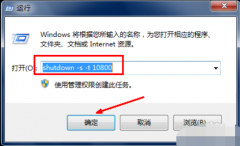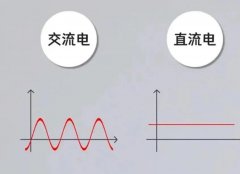怎么去掉页眉的横线快捷键(只需一个键,一秒就不见)
我们在用Word编辑文字的时候经常会发现,页眉的地方总是会莫名其妙就出现一条横线,怎么删都删不掉,简直苦恼!有没有什么办法能够让这条烦人的横线消失呢?当然有啦!而且办法还不止一个呢!想知道如何删除吗?小编这就来告诉你!
一、页眉横线的删除
1、快捷键删除
你知道最快的方法是什么吗?当然是快捷键删除啦!在Word里有一组神奇的快捷键——【Shift+Ctrl+N】,只要将鼠标光标移到横线处,按下它,一秒删除!
2、格式清除
除了快捷键删除之外,我们还可以利用格式清除的方式来去掉页眉横线,我们可以选中横线上的内容,然后点击【清除格式】按钮即可,不过这个方法会将我们原本在页眉处的文字格式也一起清除掉,所以要注意哦~
3、正文样式删除法
还有一种办法也很简单,就是点击【开始】——【样式】——【正文】,将页眉处的格式变为正文样式,也可以将横线清除哦~
二、空行的删除
1、查找
除了页眉横线,Word里还有一个困扰99%职场人士的问题,那就是空行的删除!你知道怎么批量删除Word里的空行吗?
很简单,首先,我们按【Ctrl+H】,打开查找和替换窗口~
2、替换
在【查找内容】中输入“^p^p”,在【替换为】中输入“^p”,最后点击“全部替换”即可,这样文档里的空行就全都不见啦!
这就是今天要分享给大家的内容啦!这些方法你都学会了吗?你还有更好的办法能删掉Word里的页眉横线吗?欢迎分享哦!
版权声明:本文内容由互联网用户自发贡献,该文观点仅代表作者本人。本站仅提供信息存储空间服务,不拥有所有权,不承担相关法律责任。如发现本站有涉嫌抄袭侵权/违法违规的内容, 请发送邮件至 lqy2005888@qq.com 举报,一经查实,本站将立刻删除。